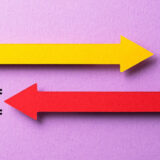Мониторинг Windows Server с помощью Pandora FMS
Pandora FMS – это инструмент проактивного мониторинга, передовой, гибкий и легко настраиваемый в соответствии с потребностями конкретного бизнеса; он интегрируется для любых нужд в серверы, сетевое оборудование, терминалы и все, что необходимо.
В этой статье мы сосредоточимся на мониторинге Windows Server, используя программный агент, установленный на нашем сервере.
Если вы хотите узнать больше подробностей о том, как установить агент Pandora FMS в Windows Server 2019, вы можете обратиться к нашему краткому руководству.
Поддерживаемые версии
Нечто фундаментальное, что является частью Pandora FMS, заключается в том, что у нас есть агенты для текущих редакций Windows Server, а также для исторических редакций; во многих случаях – из-за некоторых проблем совместимости – все еще существуют Windows Server 2003 R2, которые предоставляют продуктивные услуги, и важно иметь возможность контролировать их. Можно использовать следующие агенты:
| Версия Windows Server | Агент PandoraFMS |
|---|---|
| Windows Server 2003, 2003 R2 | 32 бита |
| Windows Server 2008 32 бит | 32 бита |
| Windows Server 2008, 2008 R2 | 64 бита |
| Windows Server 2012, 2012 R2 | 64 бита |
| Windows Server 2016 | 64 бита |
| Windows Server 2019 | 64 бита |
Поддерживаемые серверы Pandora FMS
Для использования функции мониторинга Windows Server вы можете использовать Pandora FMS Community edition или Enterprise edition, имея возможность сделать инвентаризацию программного и аппаратного обеспечения в Enterprise edition как важную функцию, чтобы знать программное и аппаратное обеспечение, установленное на наших серверах, и даже настроить оповещения, которые предупреждают нас о таких событиях, как изменение диска, памяти RAM или удаление определенного программного обеспечения на нашем сервере.
Начальная конфигурация
При установке агента, следуя шагам мастера и указав имя или ip адрес нашего сервера Pandora FMS, создаются мониторы Number of processes, Memory Usage, CPU и процент использования каждого из дисков оборудования (это значение является фундаментальным) для обнаружения проблемы до ее возникновения. На Windows Server использование диска операционной системы более чем на 95% создает значительные проблемы с производительностью; мы можем увидеть, как выглядит машина Windows Server 2012 R2, просто установив агент.

Дополнительные мониторы
Агент Pandora FMS, который дает жизнь мониторингу Windows Server, устанавливается как служба Windows; он называется Pandora FMS agent, как показано на следующем изображении.

Чтобы внести какие-либо изменения в наш агент, необходимо открыть командную строку (Command Prompt) от имени администратора и найти папку агента Pandora FMS в Windows Server 2012 R2 с 64-битным агентом. Он находится в c:\Program Files pandora_agent\pandora_agent.conf и мы можем редактировать его, просто выполнив команду notepad pandora_agent.conf.
В качестве примера я собираюсь отслеживать состояние реплики между двумя серверами HyperV с помощью команды в PowerShell. Репликация виртуальных машин (HyperV Replica) – это мощная технология для обеспечения непрерывности бизнеса и аварийного восстановления. Он не является основной темой статьи, но для его использования нам понадобятся два сервера под управлением Windows Server 2012 R2 или выше, виртуализированные с помощью HyperV.
Зачем следить за состоянием афтершока?
Чтобы ответить на этот вопрос, в первую очередь нужно подумать о том, почему я использую сервер мониторинга. Простой и быстрый ответ – знать о состоянии нашей инфраструктуры, имея снимок (текущее состояние) и фильм (исторические данные) обо всем, что происходит. В нашем практическом примере, какая польза от зеркала между двумя серверами, если изменения не поступали в течение месяца? Провал нашей стратегии был бы удручающим провалом.
Теперь давайте посмотрим, какую команду мы будем использовать и как преобразовать команду в монитор Pandora FMS. Команда в PowerShell:
Get-VM PBX-511 | select -ExpandProperty ReplicationHealth

Чтобы превратить его в монитор Pandora FMS, отредактируем файл c:\Program Files\pandora_agent\pandora_agent.conf и добавим в конце файла:
module_begin
module_name Replicacion_VM_PBX-511
module_type generic_data_string
module_exec Powershell.exe -command "Get-VM PBX-511 | select -ExpandProperty ReplicationHealth"
module_str_warning .*Warning.*
module_str_critical .*Critical.*
module_description Estado de Salud de la Replica de Hper-V en DL180
module_end
Чтобы принудительно перезапустить наш агент Pandora FMS, выполним следующие команды:
net stop pandorafmsagent
net start pandorafmsagent
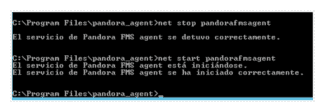
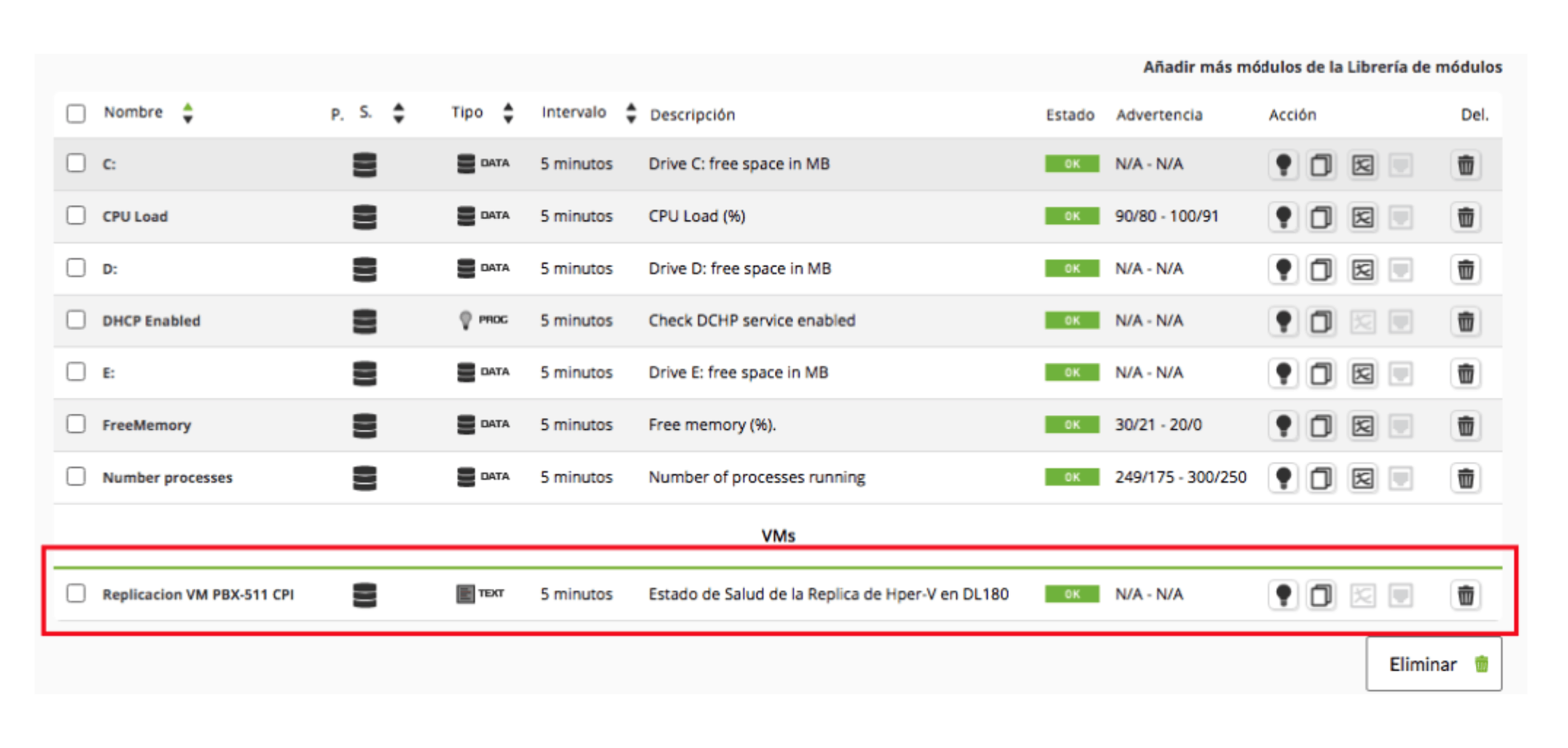
Теперь мы можем увидеть детализацию монитора с заданными нами параметрами:
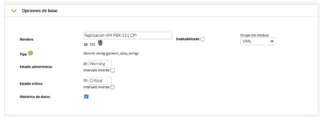
Как это расширение нашего монитора репликации работает на Windows Server 2012 R2 с виртуальной машиной под названием PBX-511? При выполнении команды сценарий возвращает три возможных текстовых значения: Normal, Warning, Critical. В Pandora FMS мы создаем модуль текстового типа (module_type generic_data_string) и в соответствии с полученными значениями статус будет отображаться в Pandora FMS согласно этой таблице:
| Текст | Цвет | Состояние HyperV |
|---|---|---|
| Нормальный | Зеленый | Правильная реакция |
| Предупреждение | Желтый | Предупреждение о репликации |
| Критический | Красный | Критическая репликация |
Заключение
Используя функции мониторинга Windows Server, вы можете контролировать Windows Server как в простых, так и в сложных сценариях, подстраивая стратегию мониторинга под бизнес и не думая о сетевом подключении. Мы можем иметь веб-приложение с двумя узлами, использующими Internet Information Services (IIS), имеющими высокую доступность с помощью аппаратного балансировщика (F4, Kemp, NetScaler и т.д.) и базу данных Microsoft SQL Server в кластере.) и базы данных Microsoft SQL Server в кластере, имея программного агента в каждом из узлов нашего веб-приложения и отслеживая каждый из его компонентов; например, в (IIS), количество одновременных пользователей, время ответа конечному пользователю, загрузка процессора, загрузка сети и любые другие значения, которые позволяют нам знать точную производительность каждой из наших продуктивных служб.
Наконец, по следующей ссылке вы можете увидеть пошаговую инструкцию по установке программных агентов в Windows Server 2019:
https://pandorafms.com.ar/es/PandoraFMS/InstacionAgenteWindowsServer2019
Также помните, что если вам необходимо контролировать более 100 устройств, вы можете воспользоваться БЕСПЛАТНОЙ 30-дневной демонстрацией Pandora FMS Enterprise. Получите его здесь.
Если у вас небольшое количество устройств для мониторинга, вы можете использовать OpenSource версию Pandora FMS. Более подробную информацию можно найти здесь.

Foundering Partner and CEO of SITS SOLUCIONES. Restless entrepreneur, Technologist by training and innovator by vocation, he has more 25 years of experience in the IT universe. He is going through digital transformation and creating innovative solutions, currently focused on Pro-Active Monitoring, Cloud and High Availability. He makes contributions to the Pandora FMS communities for Argentina, Chile and Uruguay. Founder partner and CEO of SITS SOLUCIONES. Restless entrepreneur, trained technologist and innovator by vocation, has more than 25 years of experience in the IT universe. Moving the digital transformation and creating innovative solutions, currently focused on Pro-Active Monitoring, Cloud and High Availability. He makes contributions to Pandora FMS communities for Argentina, Chile and Uruguay.